ARTICLE AD BOX
Kupas Tuntas, gemasulawesi - Jika desktop komputer anda berantakan dan anda melihat adanya penurunan kinerja, itu adalah tanda yang jelas bahwa sistem anda perlu dibersihkan.
Perawatan rutin dapat meningkatkan kecepatan, ruang penyimpanan, dan fungsionalitas secara keseluruhan.
Untungnya, Windows dilengkapi dengan alat bawaan yang dapat membantu mengoptimalkan sistem anda tanpa memerlukan perangkat lunak pihak ketiga.
Langkah pertama dan terpenting dalam menjaga PC berfungsi dengan baik adalah memastikan anda telah menginstal pembaruan Windows terbaru.
Namun, setelah sistem Anda diperbarui, ada beberapa cara lain untuk meningkatkan kinerjanya.
Windows menyertakan berbagai utilitas yang dirancang untuk menghapus file yang tidak perlu dan mengosongkan ruang penyimpanan yang berharga.
Alat-alat ini mungkin tidak melakukan perbaikan skala besar, tetapi dapat meningkatkan respons sistem secara signifikan dengan menghilangkan kekacauan digital yang berlebihan.
Seiring waktu, penggunaan komputer sehari-hari menyebabkan penumpukan file cache, file internet sementara, dan log sistem yang kedaluwarsa.
File-file ini, jika tidak dicentang, dapat menyebabkan waktu boot yang lebih lambat, kinerja yang lamban, dan perilaku sistem yang tidak menentu.
Membersihkan PC anda secara berkala membantu menjaga efisiensinya dan mencegah perlambatan yang disebabkan oleh penumpukan data yang tidak perlu.
Windows 11 menawarkan fitur yang disebut Cleanup Recommendations atau "Rekomendasi Pembersihan".
Fitur ini mengidentifikasi file besar, aplikasi yang tidak digunakan, dan file sistem yang dapat dihapus dengan aman, dan berikut cara mengaksesnya:
· Klik tombol Start dan buka Settings.
· Navigasikan ke System, lalu pilih Storage.
· Scroll ke bawah dan klik Cleanup Recommendations.
Fitur ini menyoroti file sementara di folder Downloads dan Recycle Bin yang dapat anda hapus untuk mendapatkan kembali ruang penyimpanan.
Sebelum menghapus apa pun, periksa kembali folder Downloads anda untuk memastikan anda tidak menghapus file penting secara tidak sengaja.
Rekomendasi lainnya mungkin mencakup file besar dan jarang digunakan, sering kali berupa klip video, berkas gambar besar, atau dokumen yang mungkin tidak lagi anda perlukan.
Windows akan menyarankan penghapusannya, yang memungkinkan anda meninjau dan menghapusnya sebagaimana mestinya.
Windows juga mengidentifikasi aplikasi yang jarang atau tidak pernah anda gunakan, dan jika anda tidak lagi membutuhkan aplikasi ini, menghapusnya dapat membebaskan ruang disk yang cukup besar.
Cukup dengan menghapus perangkat lunak yang tidak diperlukan dapat meningkatkan kinerja penyimpanan dan sistem.
Alat hebat lain yang tersedia di semua versi Windows adalah Disk Cleanup, yang mudah diakses dan digunakan.
Ikuti langkah-langkah berikut untuk menjalankannya:
1. Buka menu Start dan ketik Disk Cleanup di search bar atau bilah pencarian.
2. Pilih alat dari hasil pencarian untuk membukanya.
3. Utilitas akan menganalisis sistem anda dan mengidentifikasi berkas yang tidak diperlukan seperti:
· Berkas internet sementara
· Berkas log pengaturan
· Berbagai berkas cache sistem
4. Centang kotak di samping jenis berkas yang ingin anda hapus dan klik OK untuk melanjutkan.
Metode ini dapat dengan cepat memulihkan beberapa ruang disk dan meningkatkan kecepatan sistem secara keseluruhan.
Setiap byte penyimpanan yang dipulihkan bertambah, membantu PC anda berfungsi lebih efisien.
Selain itu, saat komputer anda terhubung ke jaringan yang berbeda, komputer akan menyimpan data terkait lokasi.
Seiring waktu, informasi ini dapat terakumulasi dan memperlambat layanan berbasis lokasi tertentu.
Untungnya, menghapus cache lokasi merupakan proses yang sederhana:
· Buka menu Start dan pergi ke Settings.
· Klik Privacy & Security.
· Scroll ke bawah ke Location History dan klik Clear.
Tindakan ini menghapus semua data terkait lokasi yang tersimpan, memastikan bahwa sistem anda tidak terbebani oleh file cache yang tidak perlu.
Jika anda menyadari bahwa kecepatan penelusuran internet anda menurun, cache DNS anda mungkin penyebabnya.
Cache DNS menyimpan informasi alamat web untuk membantu situs web dimuat lebih cepat, tetapi seiring waktu, entri yang kedaluwarsa atau rusak dapat memperlambat koneksi internet anda.
Untuk membersihkan cache DNS, ikuti langkah-langkah ini:
· Tekan tombol Windows + R untuk membuka jendela perintah Run.
· Ketik perintah berikut dan tekan Enter: ipconfig /flushdns
Proses ini menghapus cache DNS, yang berpotensi meningkatkan kecepatan penelusuran anda dengan memaksa sistem anda untuk mengambil informasi alamat web yang diperbarui dari server DNS. (*/Armyanti)






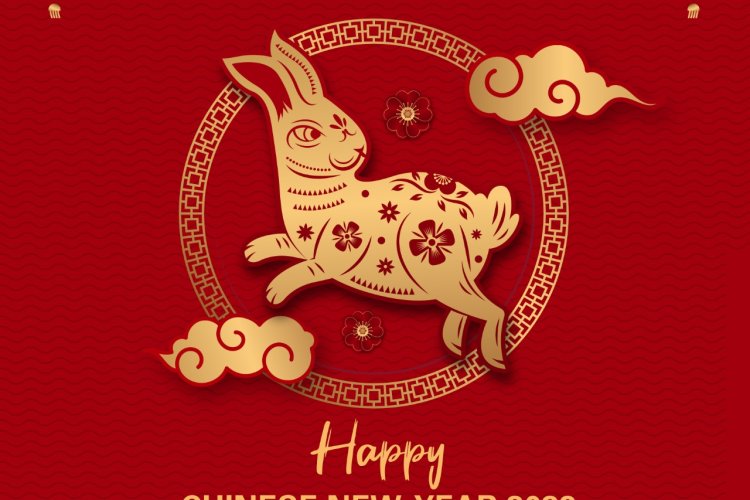


 English (US)
English (US)